Uśmiech ma kluczowe znaczenie dla tego, aby zdjęcie portretowe lub grupowe wyglądało przyjaźnie i atrakcyjnie. Często jednak kończymy zdjęciem bez uśmiechu, aw przypadku zdjęcia grupowego nawet jedna osoba wyglądająca poważnie na zdjęciu może zrujnować radosne zdjęcie. Można to naprawić, dodając uśmiech do twarzy osoby za pomocą niektórych Narzędzia sztucznej inteligencji . Dzisiaj w tej lekturze omówimy, jak możesz użyć sztucznej inteligencji, aby dodać uśmiech do twarzy osoby za darmo na telefonie lub komputerze. Więc bez dalszych ceregieli, zaczynajmy.
Metody, dzięki którym Twoje zdjęcia będą się uśmiechać dzięki sztucznej inteligencji
Spis treści
Uśmiech może zrobić lub zepsuć obraz, jeśli masz naprawdę dobre zdjęcie swoje lub zdjęcie grupowe i chcesz dodać uśmiech do nieuśmiechającej się twarzy osoby. Poniższe metody mogą pomóc w poprawieniu takich obrazów i dodaniu uśmiechu za pomocą sztucznej inteligencji. Wymienione poniżej metody działają na Androidzie, iOS i PC.
Metoda 1 – FaceApp
Najłatwiejszym sposobem na dodanie uśmiechu do zdjęcia swojego lub innej osoby jest aplikacja FaceApp. Wykorzystuje zaawansowany algorytm dodawania uśmiechu do nieuśmiechającej się twarzy, wysyłając obraz do serwerów w chmurze, a przesyłane dane są szyfrowane. Oto jak użyć FaceApp, aby dodać uśmiech do swoich zdjęć.
1. Zainstaluj FaceApp ( Android , iOS ) w telefonie i dokończ konfigurację.
2. Zezwól na wymagane uprawnienia aby aplikacja działała poprawnie.
3. Wybierz obraz, który chcesz naprawić i dodaj uśmiech.
4. W wyskakującym menu stuknij Zgadzać się aby wysłać zdjęcie na serwer w chmurze FaceApp na krótki okres.
5. Następnie przejdź do Zakładka uśmiechy z dolnego paska nawigacyjnego na pulpicie nawigacyjnym edycji obrazu.
6. Na następnym ekranie wybierz jedną z dostępnych opcji uśmiechu i użyj tej, która najlepiej pasuje do obrazu. Tylko dwie opcje są dostępne za darmo.
7. Po zakończeniu zapisz obraz. Zapisany obraz będzie miał znak wodny w prawym dolnym rogu bez planu premium.
Możesz nawet zapisać obraz przed i po lub wybrać pomiędzy czterema przejściami gif, odsłaniając obraz z uśmiechem.
Działa również na obrazach z wieloma twarzami; wszystko, co musisz zrobić, to dotknąć twarzy, do której chcesz się uśmiechnąć, a następnie wybrać ustawienie wstępne uśmiechu.
Metoda 2 – Aplikacja FaceTune
Jeśli nie chcesz żadnego znaku wodnego na końcowym wyniku, FaceTune jest do zrobienia. Nie oferuje wielu ustawień wstępnych, takich jak FaceApp, ale wykonuje całe przetwarzanie na urządzeniu. Oto jak dodać uśmiech za pomocą aplikacji FaceTune.
1. Zainstaluj i uruchom aplikację FaceTune ( Android , iOS ) na Twoim telefonie.
2. Zaakceptuj warunki i kontynuuj korzystanie z aplikacji.
3. Pomiń przez ekran powitalny i skonfiguruj go.
4. Zarejestruj się z Twoim kontem Google, Facebook lub e-mail.
5. Na pulpicie nawigacyjnym aplikacji kliknij ikona obrazu , aby dodać swoje zdjęcia ze Zdjęć Google, urządzenia lub projektów.
6. Zezwól aplikacji na dostęp do Twoich zdjęć.
7. Na ekranie edycji przejdź do Opcja twarzy z dolnego paska nawigacji.
8. Na następnym ekranie wyreguluj suwak aby obiekt się uśmiechnął.
9. Możesz także dostosować wysokość, szerokość i rozmiar uśmiechu.
10. Na koniec możesz zapisać przetworzony obraz w telefonie za pomocą przycisku pobierania w prawym górnym rogu.
Działa również na obrazach z wieloma twarzami. Musisz powiększyć twarz, na której chcesz się uśmiechnąć, a następnie wyregulować suwak uśmiechu.
Dobrą rzeczą w FaceTune jest to, że nie dodaje znaku wodnego do przetworzonego zdjęcia.
- Zanim
- Po
Metoda 3 — aplikacja PhotoDiva (Windows)
Jeśli chcesz naprawić obraz na komputerze z systemem Windows i dodać uśmiech do nieuśmiechniętej twarzy osoby. Aplikacja PhotoDiva może być dobrą opcją, na której można polegać. Jest darmowy, ale dodaje znak wodny na dole. Oto kroki, aby dodać uśmiech za pomocą aplikacji PhotoDiva na komputerze z systemem Windows.
1. Pobierz PhotoDiva.exe plik na komputerze z systemem Windows i zainstaluj go.
2. Uruchom aplikację i dodaj swoje zdjęcie do aplikacji.
3. Teraz, Przejdź do zakładki Rzeźba z prawej strony, a następnie przejdź do Rzeźbienie twarzy .
4. Na następnym ekranie wyreguluj suwak pod kategorią usta, aby dodać uśmiech do zdjęcia.
5. Kliknij Zastosuj, gdy będziesz zadowolony z wyników.
6. Kliknij Ratować z prawego górnego rogu, aby wyeksportować przetworzony obraz.
7. Kliknij Kontynuować aby zapisać obraz ze znakiem wodnym lub uaktualnić do pełnej wersji, aby mieć obrazy bez znaku wodnego.
8. Wybierz lokalizację zapisu i jakość obrazu.

1. Zainstaluj aplikację Snapseed ( Android , iOS ) w telefonie i zaimportuj swoje zdjęcie do aplikacji.
2. Przełącz na Zakładka Narzędzia i wybierz Narzędzie Pozycja głowy .
3. Następnie dotknij ikona regulacji i wybierz uśmiech .
4. Przesuń w prawo lub w lewo aby zwiększyć lub zmniejszyć intensywność uśmiechu.
5. Gdy wynik będzie zadowalający, stuknij Zrobione od prawego dolnego rogu.
6. Na następnym ekranie stuknij eksport Do ratować Obraz.
- Zanim
- Po
- 5 sposobów na powiększenie obrazu za pomocą sztucznej inteligencji
- 8 skutecznych narzędzi AI do naprawy starych zdjęć online za darmo
- 5 sposobów na usunięcie i zastąpienie tła wideo za pomocą sztucznej inteligencji
4. Teraz powiększ obraz za pomocą Narzędzie powiększania , Lub trzymać the Wszystkie klucze i powiększ obraz za pomocą kółka przewijania w myszy lub uszczypnięcia na gładziku.
5. Następnie użyj narzędzie ręczne lub spacja do regulować obrazki pozycja i przenieś twarz na środek ekranu.
6. Teraz wybierz Narzędzie twarzy zacząć.
7. Najedź kursorem na zakrzywiona linia kropkowana w pobliżu krawędzi usta , I przeciągnij go w górę stworzyć uśmiech.
Możesz także dostosować suwak uśmiechu pod właściwościami po prawej stronie ekranu, aby stworzyć efekt uśmiechu na twarzy osoby.
8. Podobnie możesz dostosować górną i dolną wargę, szerokość i wysokość ust, aby uśmiech wyglądał naturalnie.
9. aby efekt był bardziej naturalny, musimy pchnij policzki “ nieznacznie “ w górę za pomocą narzędzia Twarz.
10. Jeśli regulacja policzków podniosła oczy, możesz to naprawić, obniżając wysokość oczu za pomocą narzędzia Face Tool.
Jak usunąć zdjęcie profilowe gmail
jedenaście. Na koniec sprawdź podgląd dla porównania, a gdy będziesz zadowolony, kliknij przycisk OK aby zastosować zmiany i zapisać plik.
Podsumowanie
W ten sposób możesz dodać uśmiech do swojego portretu, zdjęć szczerych lub zdjęć grupowych za pomocą sztucznej inteligencji. Podobnie jak uśmiech, dobra osoba z kamerą i to, jak dobrze rozumie sztukę sprawiania, abyś dobrze wyglądał przed kamerą, również odgrywa kluczową rolę w dobrym zdjęciu. Więc następnym razem poproś osobę, aby poprawiła twoją postawę i sprawiła, że się uśmiechniesz, aby uzyskać idealne zdjęcie, i zawsze sprawdzaj zdjęcie po kliknięciu. Bądź na bieżąco z GadgetsToUse, aby uzyskać więcej takich odczytów.
Być może zainteresują Cię następujące informacje:
Możesz również śledzić nas, aby uzyskać natychmiastowe wiadomości techniczne pod adresem wiadomości Google lub aby uzyskać porady i wskazówki, recenzje smartfonów i gadżetów, dołącz beepry.it


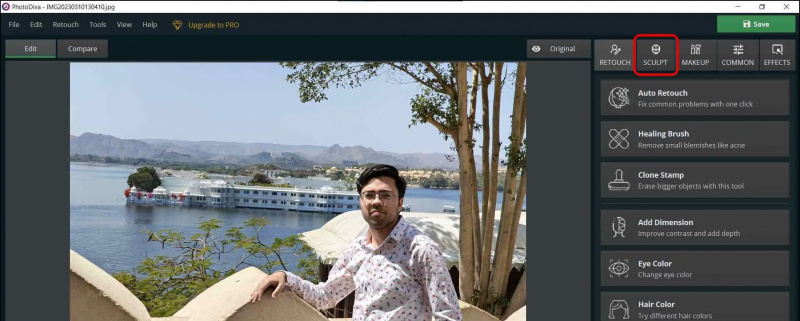


![[Jak] odtwarzać nieobsługiwane pliki multimedialne na urządzeniu z systemem Android](https://beepry.it/img/featured/36/play-unsupported-media-files-your-android-device.png)




![Jak zdeponować lub wymienić banknot 2000 ₹ w dowolnym banku [FAQS]](https://beepry.it/img/news/48/how-to-deposit-or-exchange-rs2000-note-at-any-bank-faqs-1.jpg)

